win7设置不休眠的方法 win7怎么设置电脑不休眠
更新时间:2023-05-16 14:38:25作者:zheng
有些用户的win7电脑老是会自动休眠,每次唤醒需要输入密码,非常的麻烦,那么该怎么关闭呢?今天小编就给大家带来win7设置不休眠的方法,如果你刚好遇到这个问题,跟着小编一起来操作吧。
操作方法:
1.在桌面上随便找一个空白位置,点击鼠标右键,选择“个性化”,点击进入。
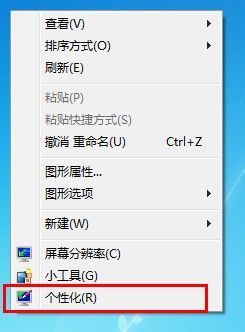
2.点击win7系统个性化后,就会弹出一个窗口。如下图显示,我们再点击底部 的“屏幕保护程序”。
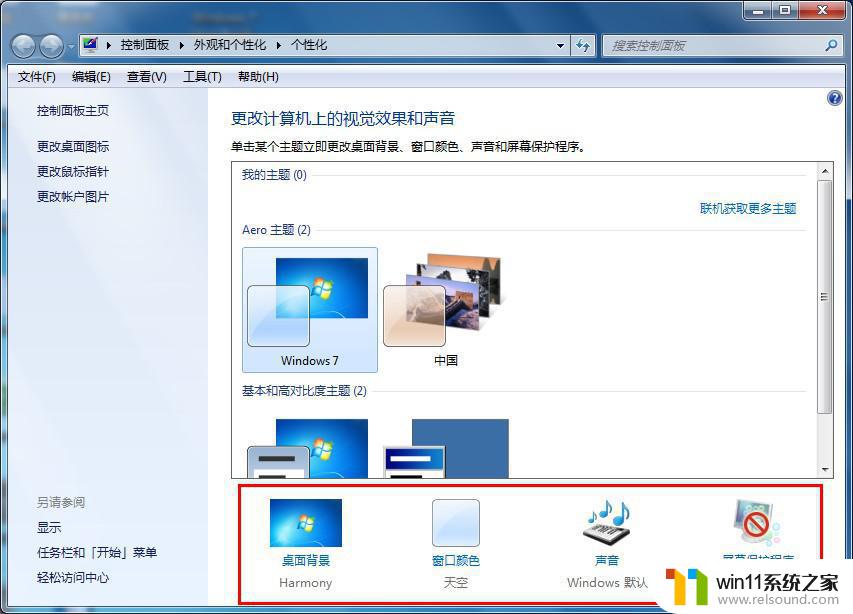
3.在跳出来的“屏幕保护程序”页面中选择“更改电源设置”,然后选中“首选计划”中的“平衡”。点击后面的“更改计划设置”。将“关闭显示器”和“使计算机进入睡眠状态”后面的两项都设置为“从不”,设置完后点击“保存修改”。这个问题就解决了。
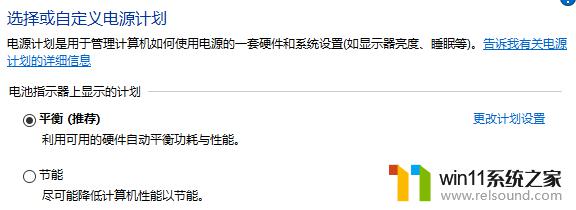
以上就是关于win7设置不休眠的方法的全部内容,有出现相同情况的用户就可以按照小编的方法了来解决了。















